Annonse
 Det er enklere enn noen gang å dele video eller lyd med venner og perfekte fremmede takket være Internett og det store utvalget av sosiale nettsteder. Det kan imidlertid være vondt å spille inn videoen og / eller lyden likevel.
Det er enklere enn noen gang å dele video eller lyd med venner og perfekte fremmede takket være Internett og det store utvalget av sosiale nettsteder. Det kan imidlertid være vondt å spille inn videoen og / eller lyden likevel.
En løsning på dette problemet er SMRecorder [No Longer Available], et allsidig gratis innspillingsprogram for Windows. SMRecorder kan spille inn lyd, video (fra et webkamera) eller skrivebordet ditt, og det gir en rekke konfigurasjonsalternativer for hvert valg. La oss se på hvorfor denne lette innspillingsprogramvaren sparker baken.
Starte en innspilling
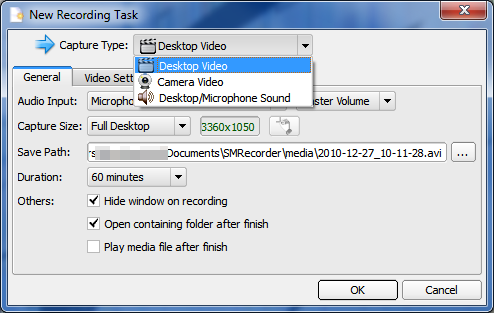
SMRecorder åpnes som et lite vindu med noen få knapper på det som ikke er merket med tekst. For å starte innspillingen må du først klikke på knappen helt til venstre, som ser ut som det nye filikonet som finnes i Microsoft Word.
Dette vil bringe opp Ny innspilling vindu, som er der kjøttet av alternativene dine vises. Det er tre innspillingsmodus tilgjengelig med SMRecorder, og de er oppført i Fangsttype rullegardinmeny øverst i vinduet.
- Desktop Video - Registrerer aktiviteten som foregår på Windows-skrivebordet.
- Kameravideo - Registreringer fra hvilket som helst vedlagt webkamera.
- Skrivebord / mikrofonlyd - Opptak fra en mikrofon.
Alternativene som er tilgjengelige i resten av oppgavevinduet for ny innspilling, er avhengig av fangsttypen du velger, så la oss se på hvert alternativ etter tur.
Desktop Video Recording
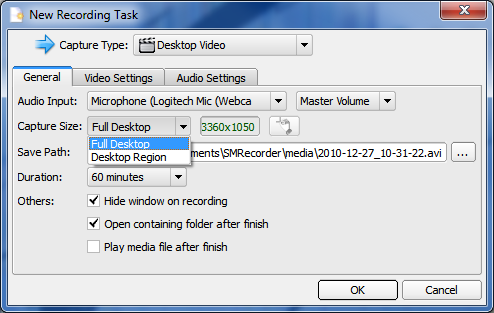
Hvis du velger skrivebordsvideoopptak, kan du spille inn det som skjer på skrivebordet. Det er den perfekte måten å lage veiledningsvideoer for å legge ut på YouTube, men kan også brukes til å spille inn et spill eller en video du vil kommentere. Det er bare en begrensning som vil sette en barriere for hvordan du bruker dette programmet - alternativet på skrivebordsvideoen spiller ikke inn lyd på skrivebordet, men heller lyd fra mikrofonen din.
De viktigste alternativene for å endre finner du i Generell fane. Lydinngang må selvfølgelig settes til riktig kilde, og den skal som standard være hvilken lydopptaksenhet du vanligvis bruker med Windows. Fangstørrelse er også veldig viktig, da det avgjør hvilken del av skrivebordet ditt som skal spilles inn. Du kan spille inn hele skrivebordet, eller bare en liten del. Størrelsen på fangstområdet vil påvirke ytelsen, så husk det hvis datamaskinen din ser ut til å bli uutholdelig treg mens du spiller inn. Endelig Varighet -fanen lar deg velge maksimal lengde på innspillingen i løpet av minutter.
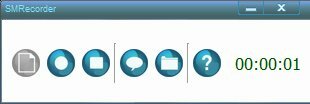 Video og lyd-kategoriene har også en rekke alternativer. Standardinnstillingen er fin, men vil resultere i litt hakkete video. Du kan redusere dette ved å øke rammefangerhastigheten, og du kan også forbedre den generelle kvaliteten ved å øke komprimeringskvaliteten. Lignende ting kan sies om alternativene i lydfanen. De har det bra som standard, men kan forbedres hvis du ønsker det. Husk imidlertid at filstørrelsen på skrivebordsvideoen din blir større.
Video og lyd-kategoriene har også en rekke alternativer. Standardinnstillingen er fin, men vil resultere i litt hakkete video. Du kan redusere dette ved å øke rammefangerhastigheten, og du kan også forbedre den generelle kvaliteten ved å øke komprimeringskvaliteten. Lignende ting kan sies om alternativene i lydfanen. De har det bra som standard, men kan forbedres hvis du ønsker det. Husk imidlertid at filstørrelsen på skrivebordsvideoen din blir større.
Når du er klar til å spille inn, trykker du bare på OK-knappen. SMRecorder-vinduet forsvinner, men kan hentes tilbake ved å trykke CTRL-P. Dette vil stoppe videoen på pause. Du kan deretter fortsette innspillingen, eller hvis du føler at du er ferdig, kan du stoppe og lagre innspillingen.
Videoopptak og lydopptak
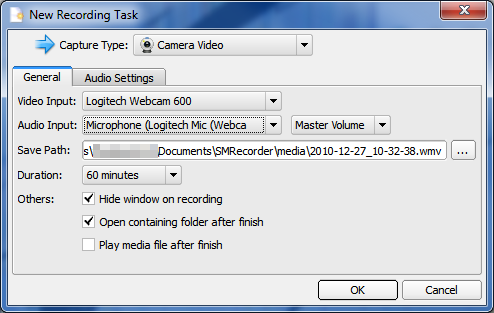
De Kameravideo innspillingsalternativer er enkle. De viktigste alternativene å bekymre deg for er Videoinngang og Lydinngang, da de må konfigureres riktig for å spille inn video. Hvis du har en standard webkamera ManyCam - Gjør flere ting med webkameraet ditt Les mer og mikrofon installert, bør de velges automatisk av programmet, slik at du sannsynligvis ikke trenger å konfigurere noe i det hele tatt.
Du kan også rote med varigheten for å begrense lengden på videoen. De Lydinnstillinger fanen har bare ett alternativ tilgjengelig, og det er justering av volumet.
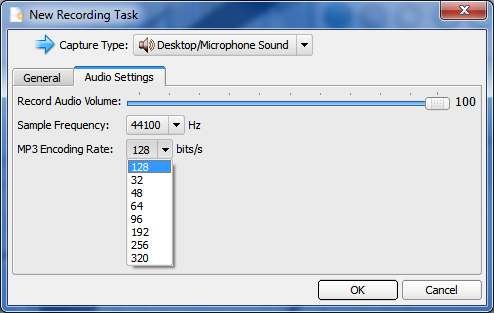
Lydopptak er også enkelt. Du må velge inndataenheten, og du kan angi en lengdegrense. De Lydinnstillinger Fanen lar deg også justere Eksempel på frekvens og MP3-kodingsfrekvens. Å velge en høyere kodingsfrekvens vil forbedre lydkvaliteten, men vil øke filstørrelsen. Standardalternativet på 128 bit / s er greit for innspilling av en podcast, spesielt hvis du ikke har en flott mikrofon.
Konklusjon
SMRecorder er et flott stykke gratis innspillingsprogramvare. Det er veldig lett, så det skal ikke ha noe problem å kjøre på datamaskiner med begrenset prosessorkraft, og dens evne til å spille inn stasjonær video er utmerket. Jeg kan se meg selv bruke dette til å spille inn videoopplæringer i fremtiden - men hva ville du gjort med det? Gi oss beskjed i kommentarene.
Matthew Smith er en frilansskribent bosatt i Portland Oregon. Han skriver og redigerer også for Digital Trends.